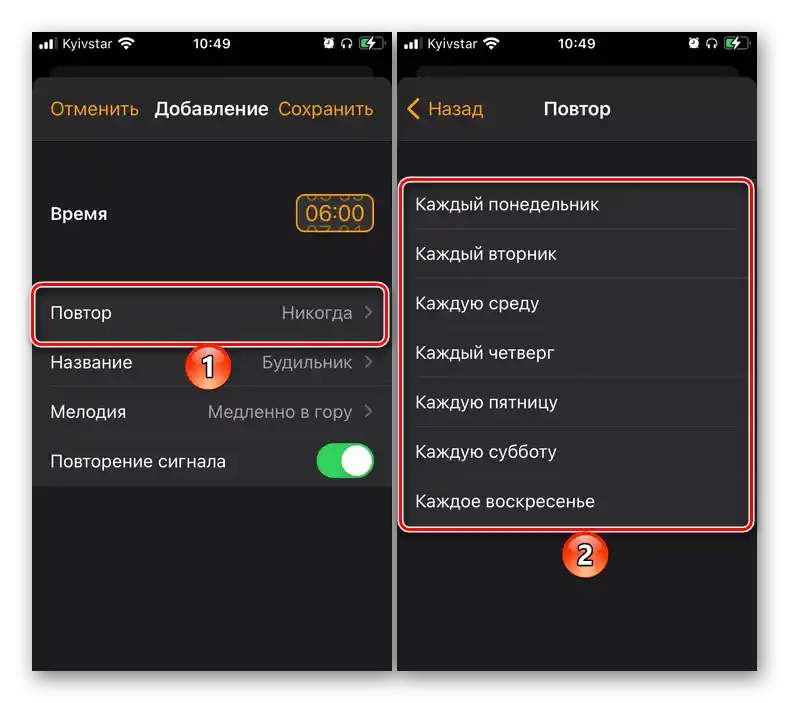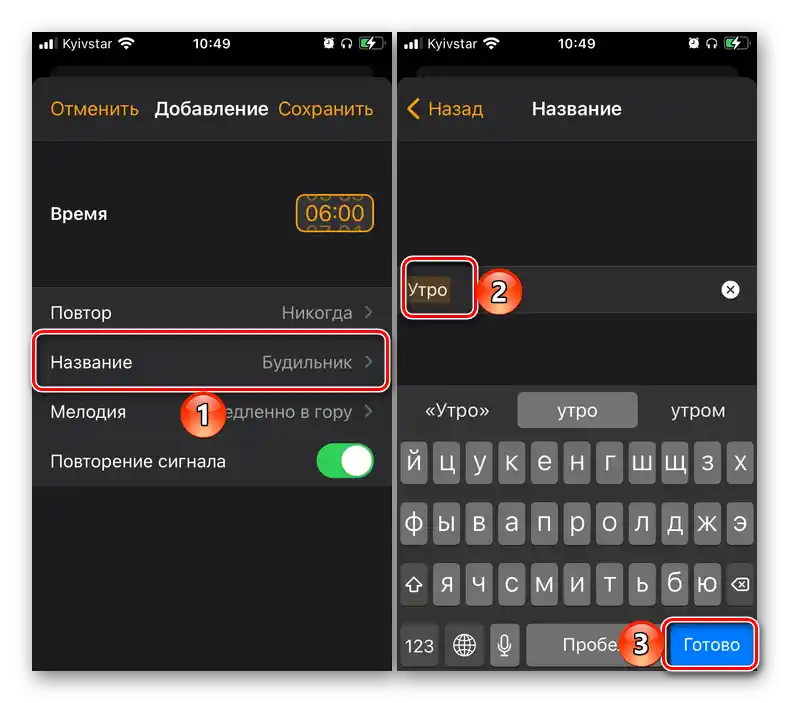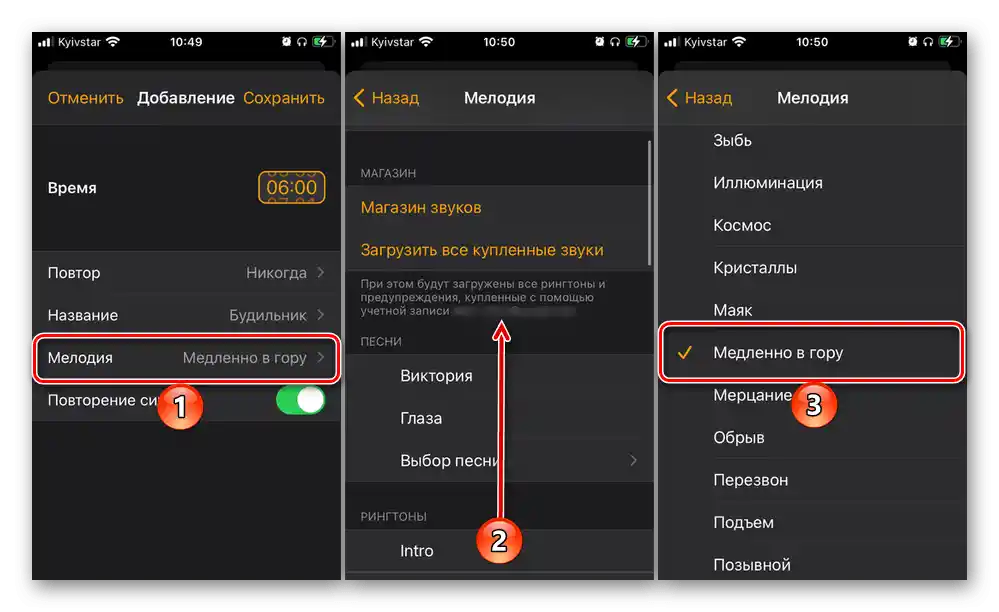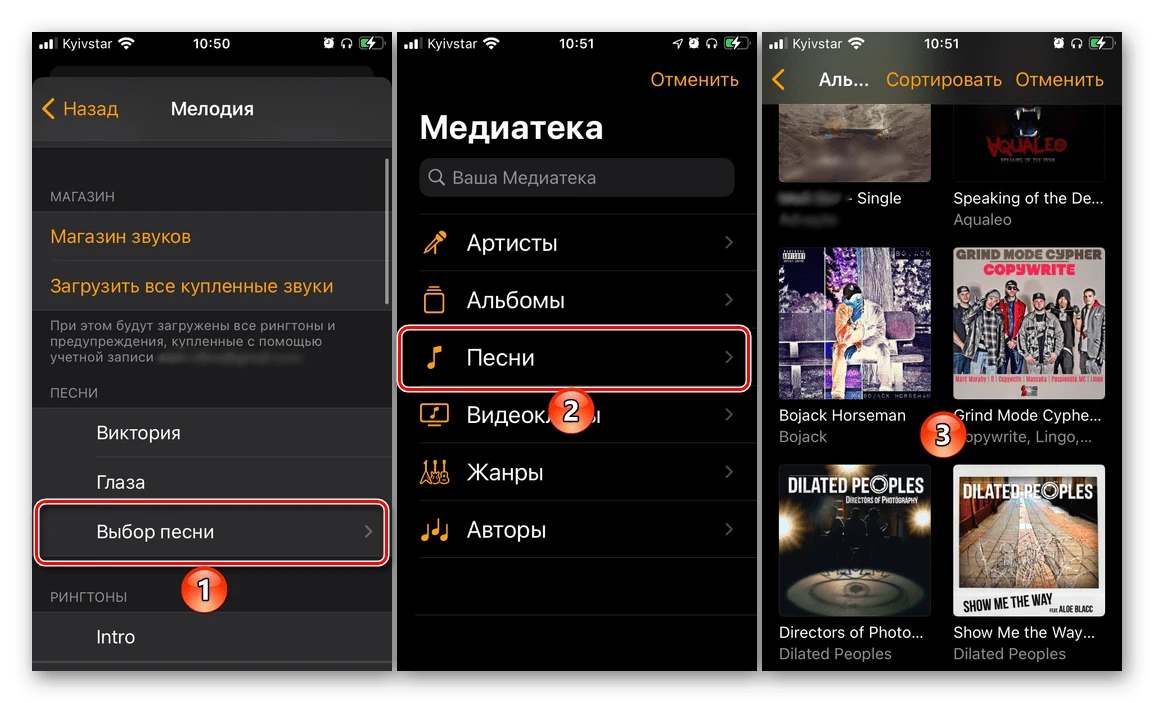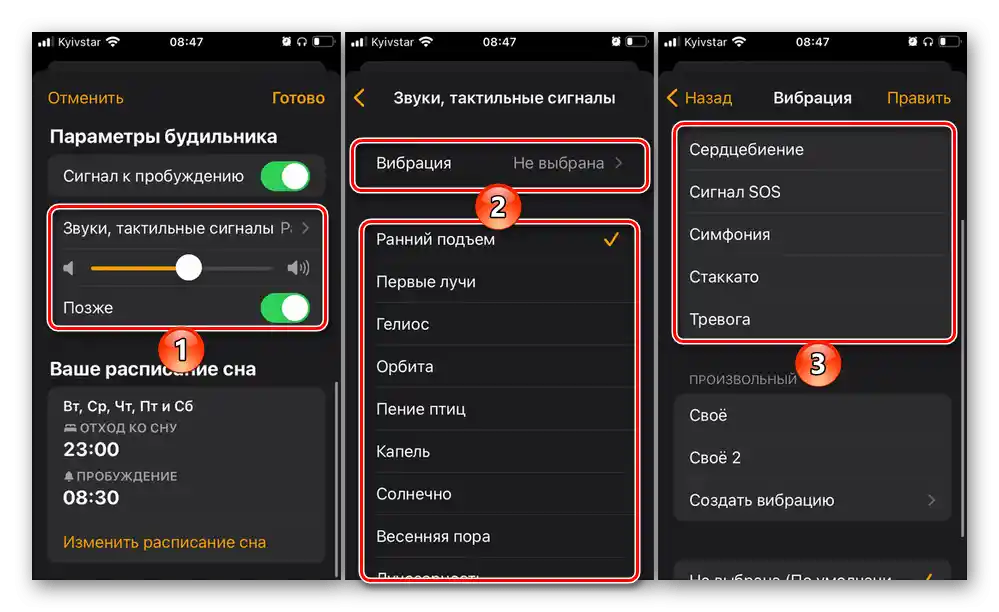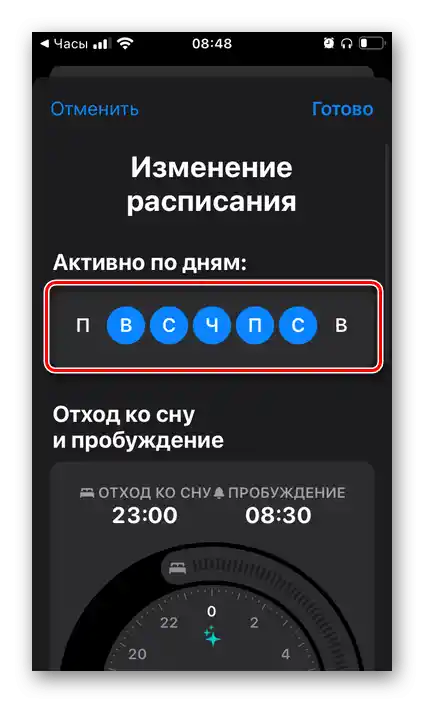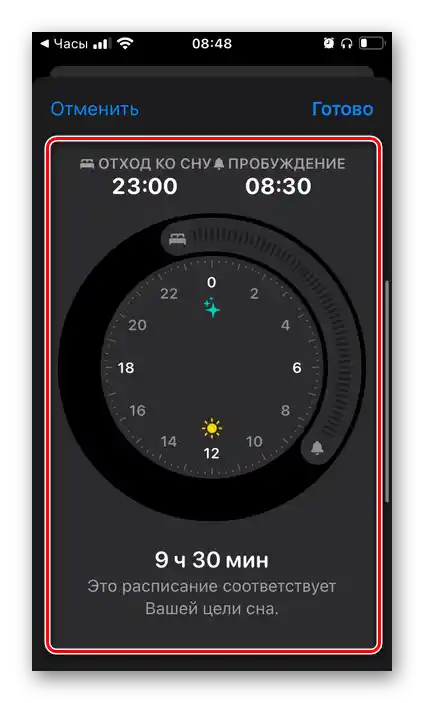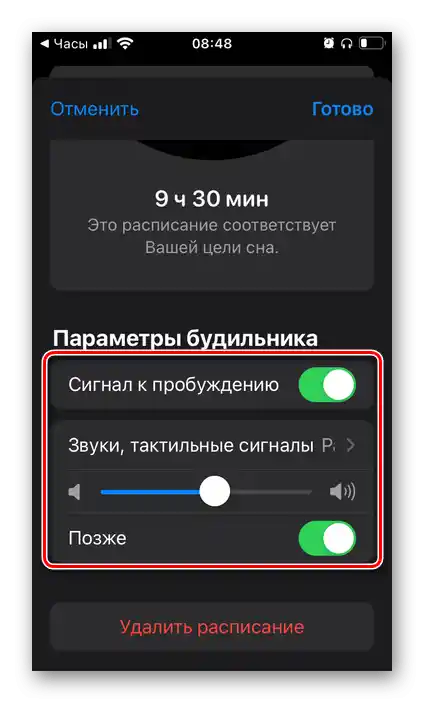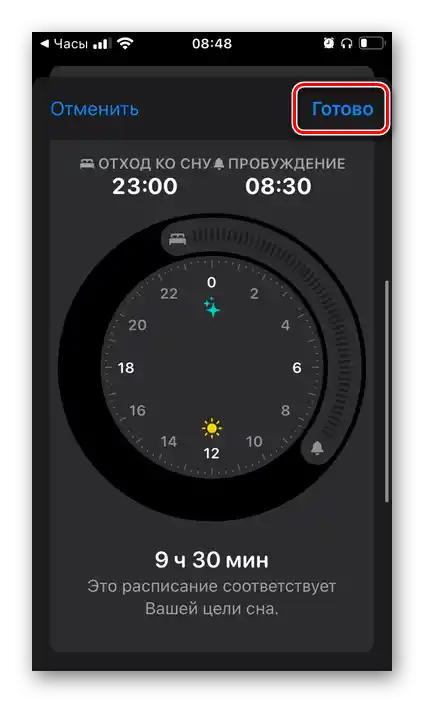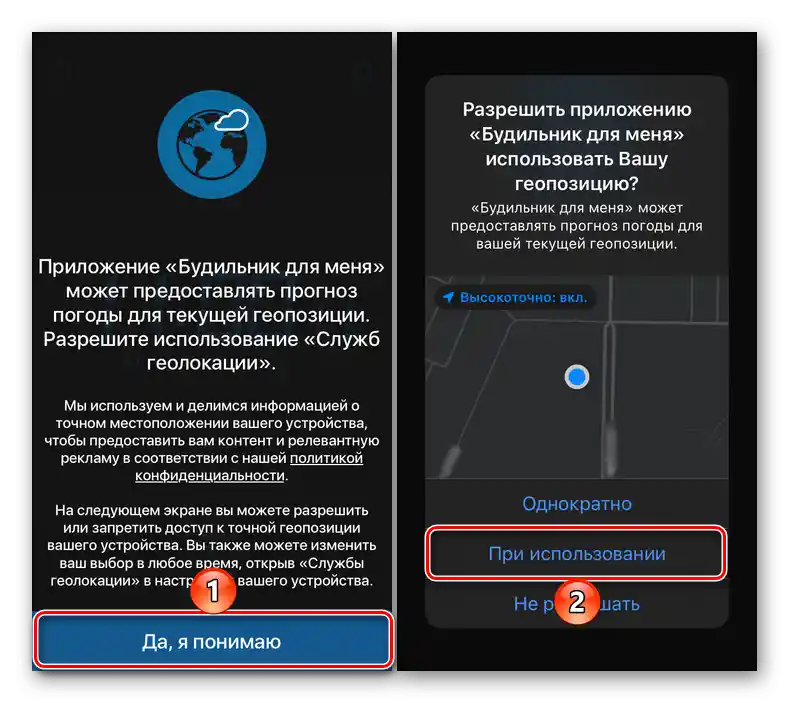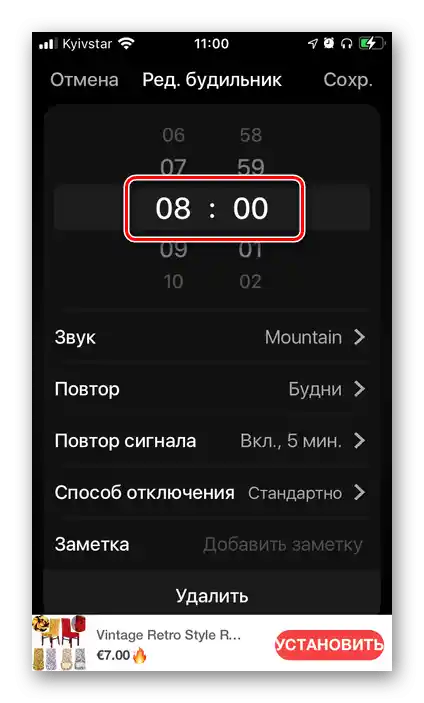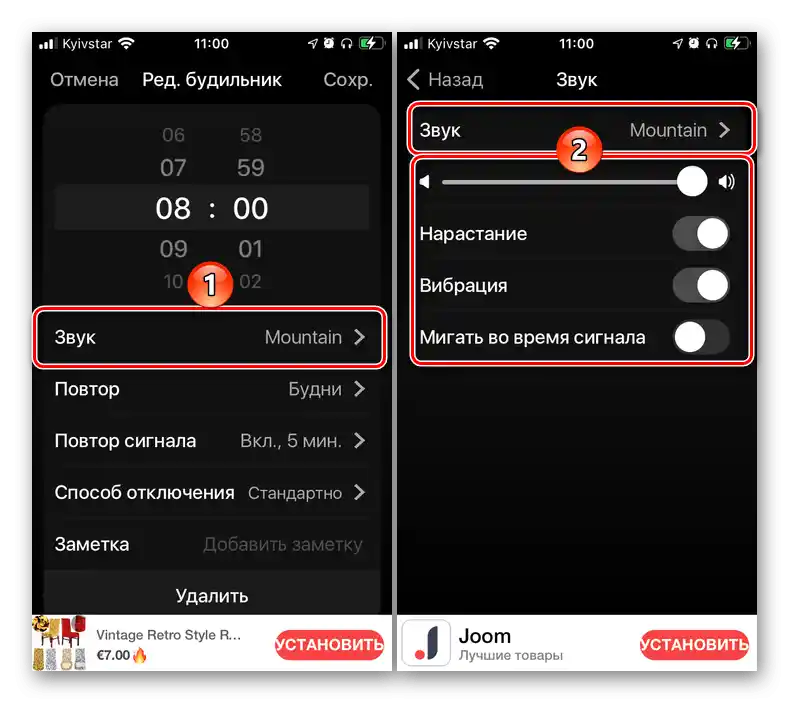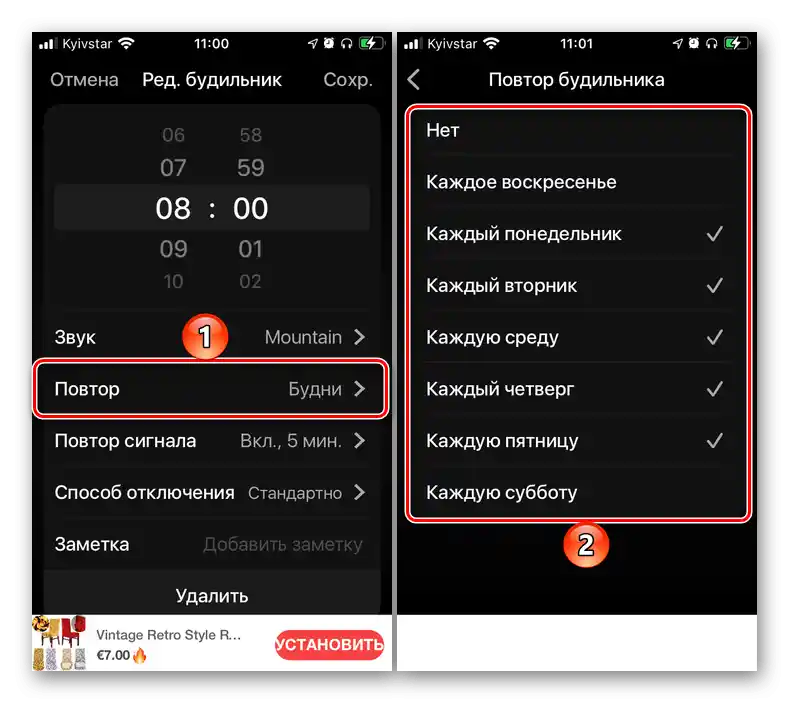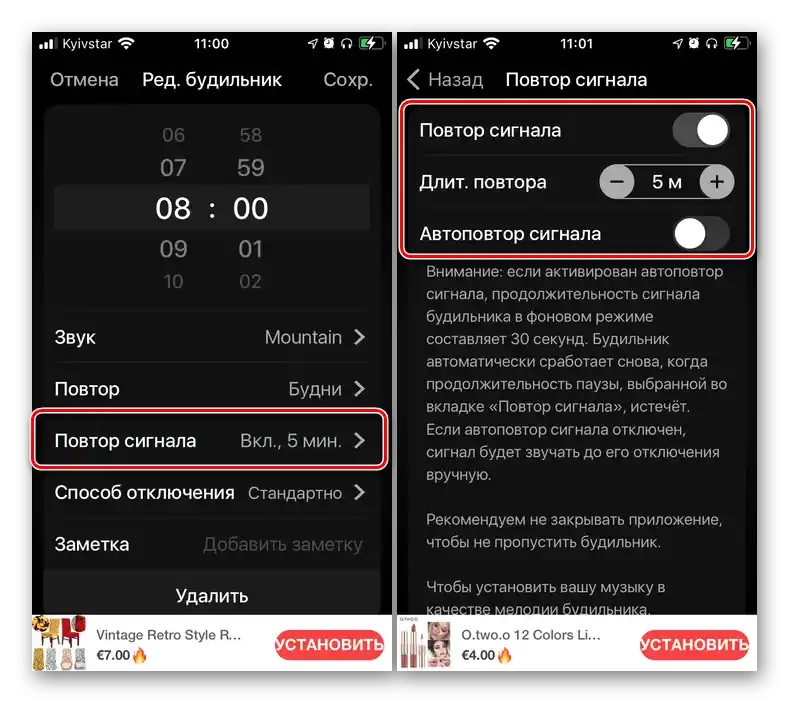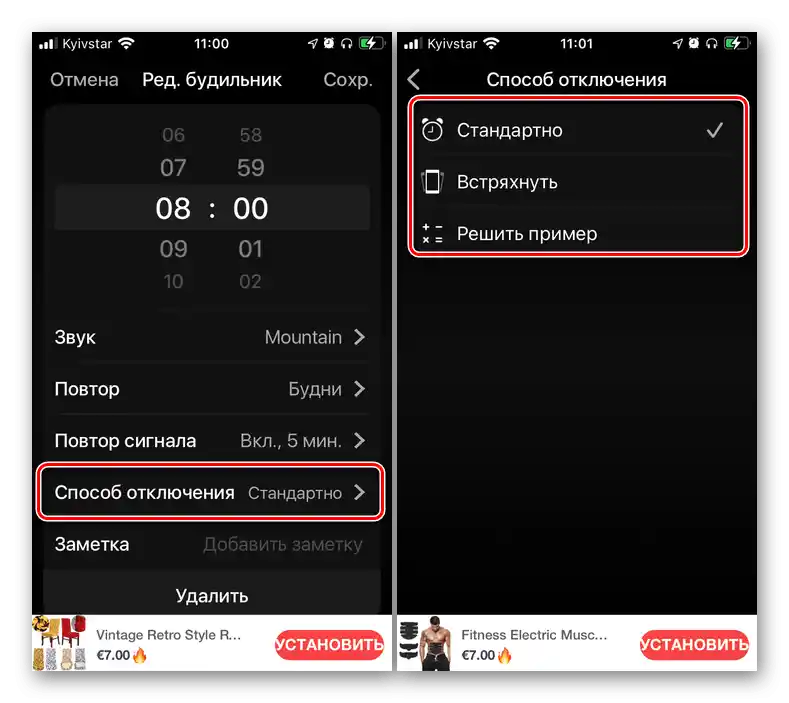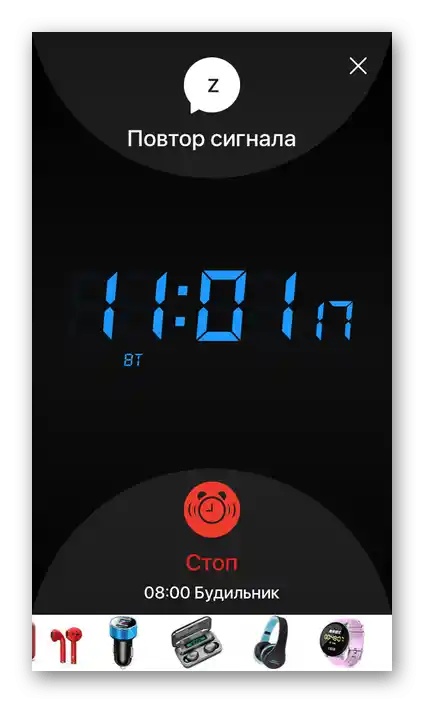Sadržaj:
Način 1: "Budilica" (aplikacija "Satovi")
Optimalno i najjednostavnije rješenje za zadatak naveden u naslovu članka bit će korištenje unaprijed instalirane aplikacije "Satovi".
- Pokrenite aplikaciju "Satovi" i idite na donjoj traci na karticu "Budilica".
- Dodirnite gumb "+" koji se nalazi u gornjem desnom kutu.
- Odredite vrijeme kada bi signal za buđenje trebao zazvoniti.
- Odredite dodatne opcije:
- "Ponovi";
- "Naziv";
- "Melodija";
- "Ponovno zvonjenje".
![Dodatne opcije alarma u aplikaciji Satovi na iPhoneu]()
![Unesite naziv za Budilicu u aplikaciji Sat na iPhoneu]()
![Odabir melodije za alarm u aplikaciji Sat na iPhoneu]()
Napomena: Kao zvučni signal možete odabrati jednu od standardnih melodija ili kupljene u iTunestonove i glazbu, ako ih imate.
![Odabir proizvoljne melodije za alarm u aplikaciji Sat na iPhoneu]()
Također pročitajte: {innerlink id='10990', txt='Kako promijeniti melodiju zvona u aplikaciji "Satovi" na iPhoneu', sublink='_1'}
- Kada završite s postavkama, dodirnite oznaku "Spremi".


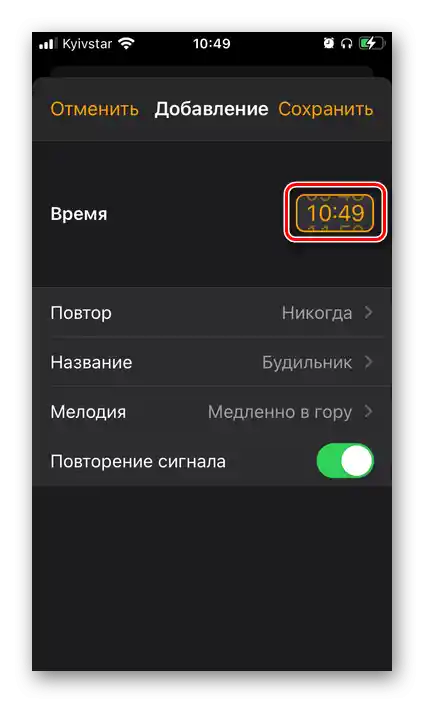
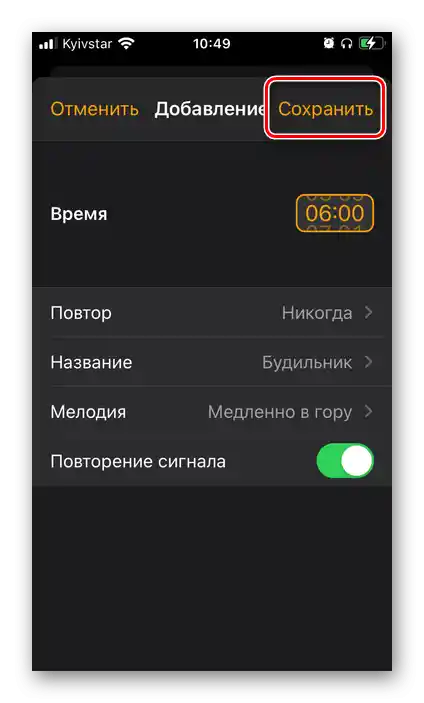
Budilica će biti postavljena na odabrano vrijeme. Ako je potrebno promijeniti, koristite opciju "Uredi" u prozoru postavki, gdje također možete ukloniti nepotrebne unose.
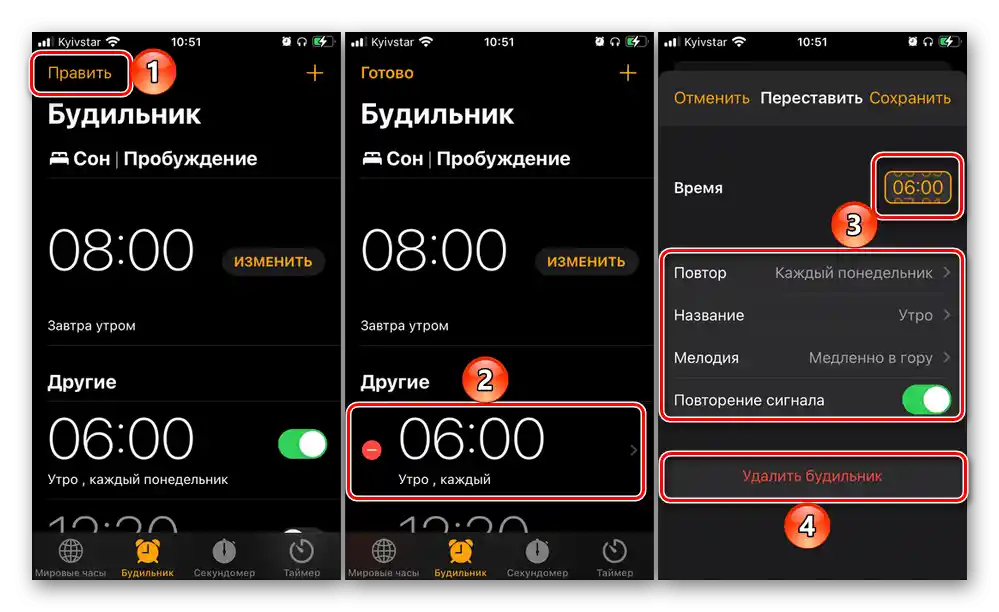
Način 2: Siri
Osim izravnog korištenja aplikacije "Satovi", možete zatražiti od Siri da postavi signal za buđenje.Za to:
- Na bilo koji prikladan način pozovite glasovnog asistenta, na primjer, izgovarajući naredbu "Hej, Siri", koristeći gumb na kućištu iPhonea ili pritiskom na AirPods.
- Recite "Postavi alarm".
- Izgovorite željeno vrijeme i, po potrebi, promijenite dodatne postavke navedene u četvrtom stavku prethodnih uputa.
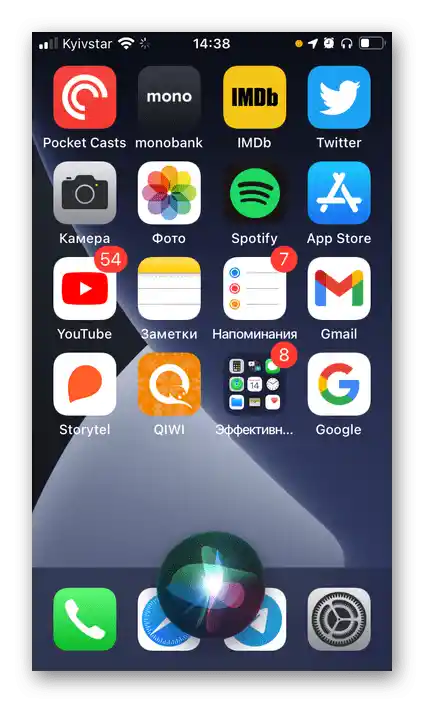
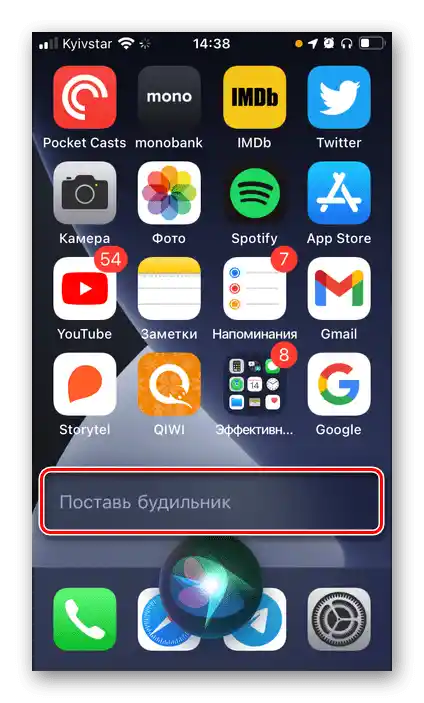
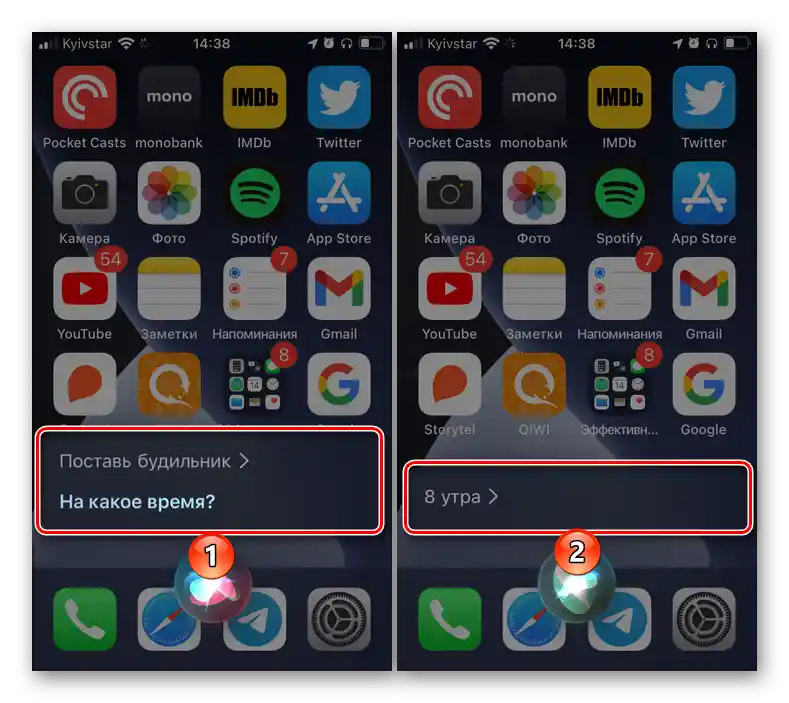
Pročitajte također: Uključivanje, poziv i korištenje Siri na iPhoneu
Što se rezultata tiče, ova metoda se ne razlikuje od prethodne, ali mnogim korisnicima će sigurno izgledati jednostavnije i praktičnije za korištenje.
Način 3: "Način spavanja" (aplikacije "Budilnik" i "Zdravlje")
Osim standardnog budilnika, na iPhoneu možete postaviti način spavanja – vremenski interval, prije čijeg početka će se pojaviti podsjetnik za odmor, a nakon isteka – signal za buđenje, sličan onome u prvom od načina koje smo razmatrali.
- Pokrenite aplikaciju "Satovi", idite na karticu "Budilnik" i, ako način spavanja ranije niste postavili, aktivirajte odgovarajući prekidač ili dodirnite označenu tipku "Promijeni".
- U prozoru s obavijesti da je funkcija "Spavanje" isključena, dodirnite "Uključiti".
- Zatim, nasuprot prvom unosu, pritisnite "Promijeni".
- Postavite svoj raspored na brojčaniku, prvo označivši vrijeme odlaska na spavanje, a zatim buđenja.
- Nakon toga odredite dodatne opcije:
- "Zvukovi i taktilni signali";
- "Jačina" signala;
- "Kasnije" (mogućnost odgode signala).
![Dodatne postavke alarma u aplikaciji Satovi i Zdravlje na iPhoneu]()
Pročitajte također: {innerlink id='10990', txt='Kako promijeniti melodiju signala u aplikaciji "Zdravlje" na iPhoneu', sublink='_2'}
- Ako je potrebno postaviti različite rasporede za različite dane u tjednu, dodirnite natpis "Promijeni raspored spavanja".
- Otvorit će se aplikacija "Zdravlje", u kojoj je kao zadani raspored već postavljen onaj koji ste stvorili u četvrtom koraku trenutne upute.Dodirnite "Uredi".
- Izvršite sljedeće korake:
- U polju "Aktivno po danima" označite dane kada će navedeni raspored raditi, i/ili dane kada neće biti aktivan.
- Zatim, ako je potrebno, promijenite vrijeme odlaska na spavanje i buđenja.
- Odredite dodatne opcije (zvuk, vibracija, glasnoća itd.), slične onima u točki br. 5 trenutnih uputa.
- Kada završite s postavkama, pritisnite "Gotovo".
![Odabir dana za alarm u aplikaciji Satovi i Zdravlje na iPhoneu]()
![Upute za vrijeme spavanja i buđenja za alarm u aplikaciji Satovi i Zdravlje na iPhoneu]()
![Odredite dodatne parametre za alarm u aplikaciji Sat i Zdravlje na iPhoneu]()
![Spremi izmijenjeni alarm u aplikaciji Satovi i Zdravlje na iPhoneu]()
- Vraćajući se na prethodnu stranicu, odaberite stavku "Raspored za druge dane".
- Na sličan način kao u točki br. 8:
- Označite aktivne i neaktivne dane za novi raspored.
- Odredite vrijeme odlaska na spavanje i buđenja.
- Postavite opcije alarma.
- Dodirnite "Dodaj" za spremanje unesenih promjena.
- Nije teško pretpostaviti da na ovaj način možete postaviti svoj raspored za cijeli tjedan odjednom, kao i odvojeno za radne i vikend dane ili proizvoljno za svaki ili nekoliko od njih.

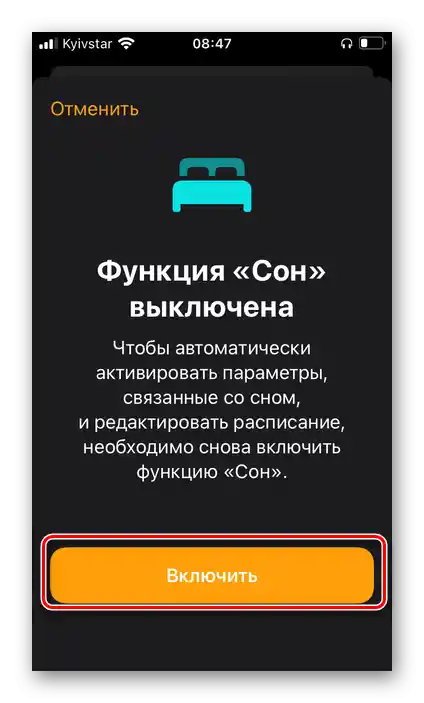

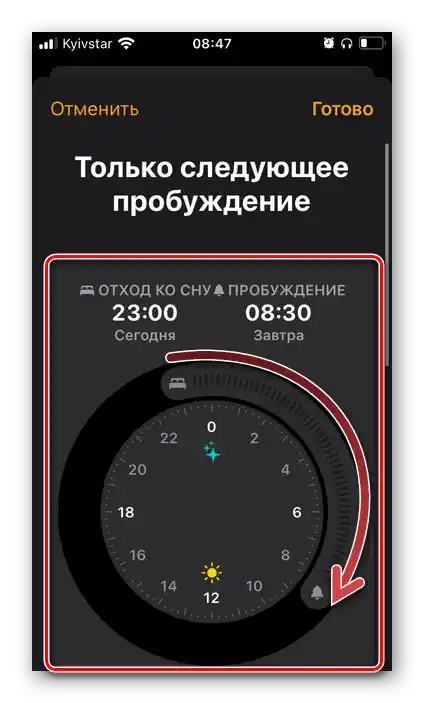
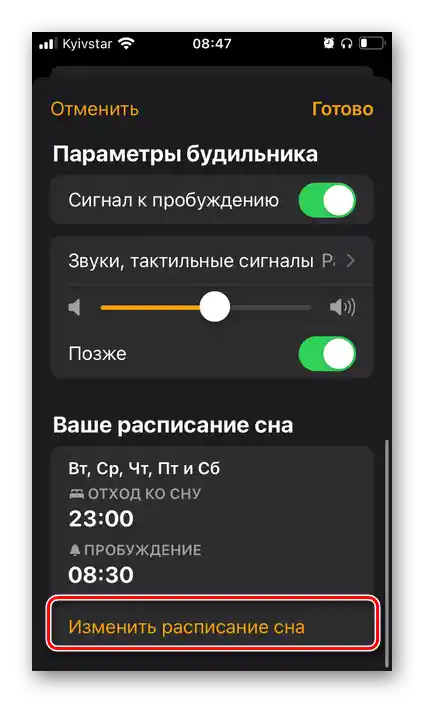
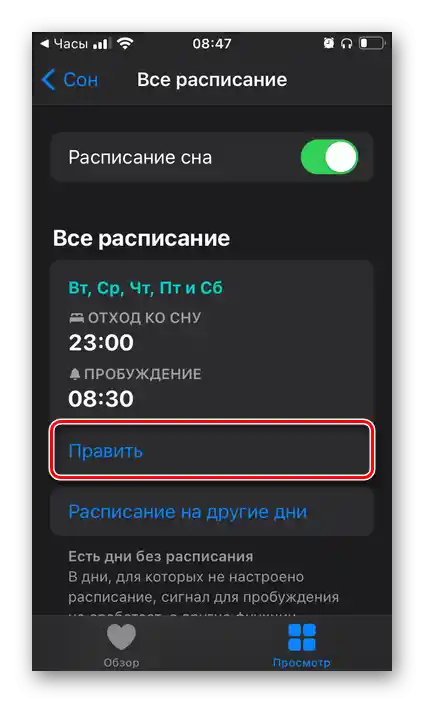
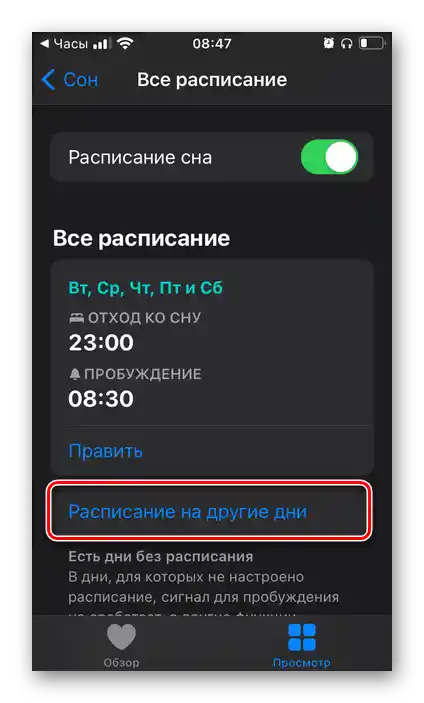
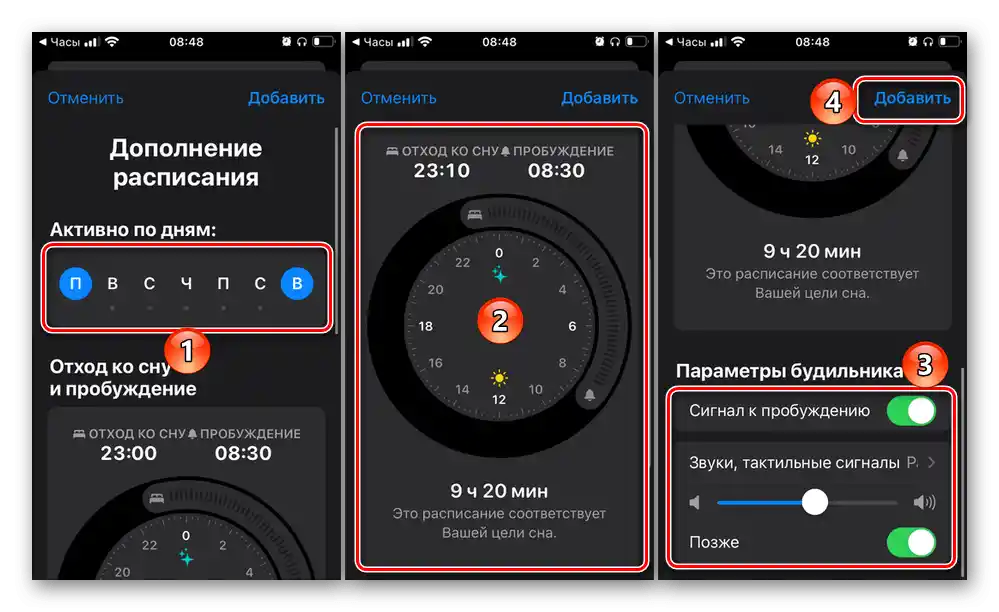
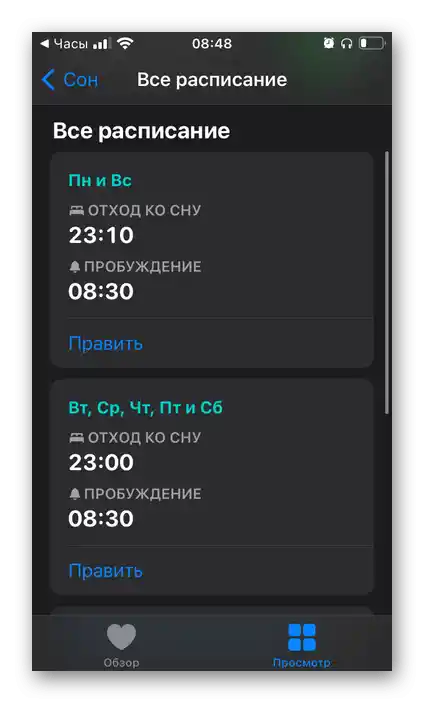
Po želji, također možete postaviti svoj cilj spavanja, označiti razdoblje odmora i promijeniti dodatne opcije.
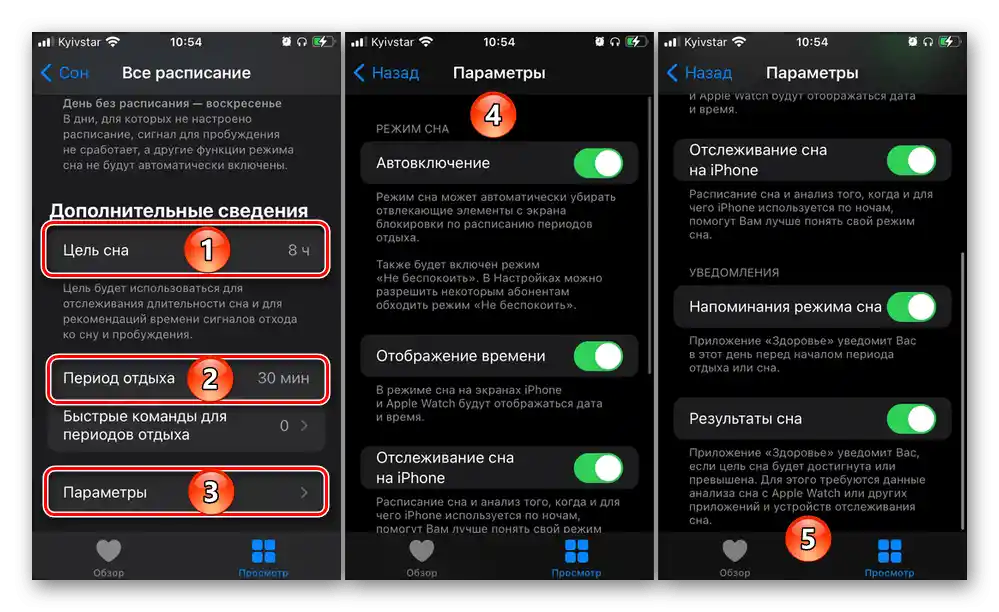
Uključeno u ovaj metod "Zdravlje" ima brojne korisne funkcije; postavljanje alarma, podešavanje rasporeda spavanja i njegovo praćenje (čime se aplikacija također bavi) – samo su mali dio njih.
Savjet: Za udobniji san preporučuje se također postaviti način "Ne ometaj" tako da se svi zvučni signali na iPhoneu isključe tijekom noći.
Više informacija:{innerlink id='10866', txt='Isključivanje zvuka i postavljanje načina "Ne ometaj" na iPhone', sublink='_3'}
Način 4: Aplikacije trećih strana
U App Storeu možete pronaći prilično mnogo aplikacija čija je osnovna funkcionalnost rješavanje problema navedenog u naslovu članka.Kao primjer, koristit ćemo jedan od takvih, ističući da je algoritam korištenja u većini slučajeva sličan.
Preuzmite Budilicu za mene iz App Store-a
- Pokrenite aplikaciju i prvo joj omogućite potrebne dozvole.
![Dopustite pristup geolokaciji aplikaciji Budilica za mene na iPhoneu]()
U našem primjeru to su pristup geolokaciji i slanje obavijesti. - Upoznajte se s jednostavnim uputama za korištenje i/ili opisom osnovnih mogućnosti (ovisno o korištenoj aplikaciji).
- Kada se nađete na glavnom ekranu, dodirnite gumb za dodavanje novog alarma, koji je u većini sličnih rješenja prikazan kao "+", a može se razlikovati samo po svom položaju. U našem slučaju, za to trebate prijeći na ekran s desne strane ili odabrati odgovarajuću stavku u izborniku elementa "+".
- Ako vas zadano vrijeme alarma zadovoljava, jednostavno ga aktivirajte. Za dodavanje novog unosa dodirnite "+".
- Odredite željeno vrijeme buđenja, nakon čega definirajte dodatne parametre (opet, ovisno o korištenoj aplikaciji, oni se mogu razlikovati).
![Postavljanje vremena za alarm u aplikaciji Alarm na mom iPhoneu]()
- "Zvuk";
- "Ponovi";
- "Ponovni alarm";
- "Način isključivanja";
- "Bilješka".
![Odabir melodije za alarm u aplikaciji Alarm na mom iPhoneu]()
![Parametri ponavljanja za alarm u aplikaciji Alarm za mene na iPhoneu]()
![Parametri ponavljanja signala za alarm u aplikaciji Alarm za mene na iPhoneu]()
![Odabir načina isključivanja alarma u aplikaciji Alarm na mom iPhoneu]()
![Primjer rada alarma u aplikaciji Alarm za mene na iPhoneu]()
Također pročitajte: Kako promijeniti melodiju alarma na iPhoneu
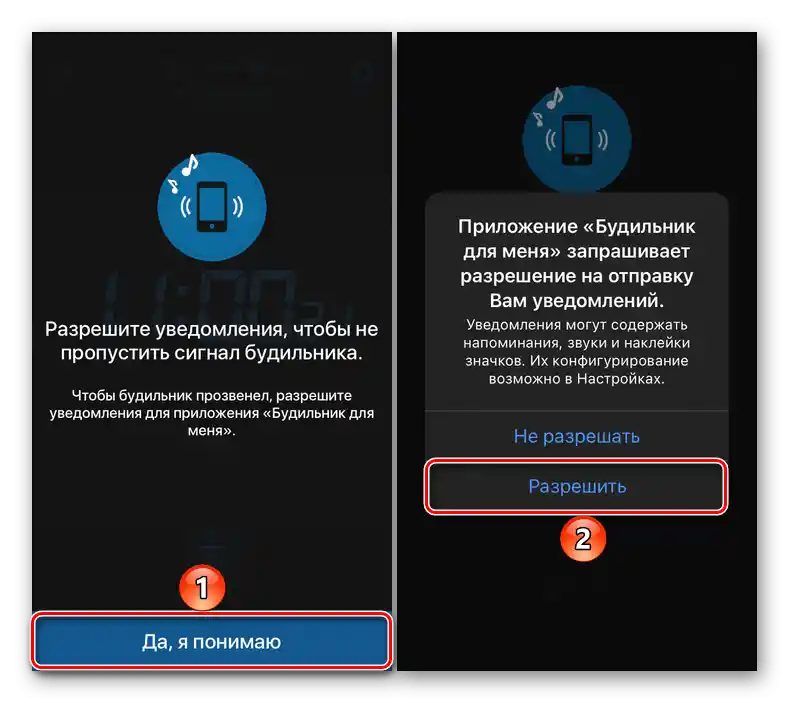

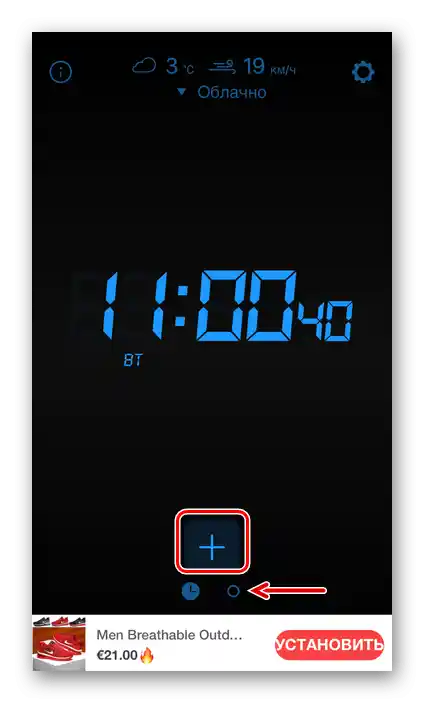
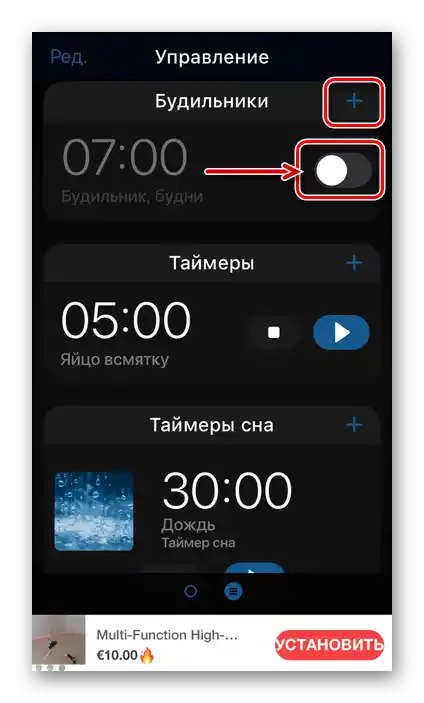
Alarm će biti postavljen na određeno vrijeme, a po potrebi ga možete isključiti ili odgoditi. Ako je potrebno privremeno deaktivirati ili potpuno ukloniti unos, dodirnite ga za uređivanje ili odaberite odgovarajuću stavku, a zatim upotrijebite odgovarajući gumb ili opciju.
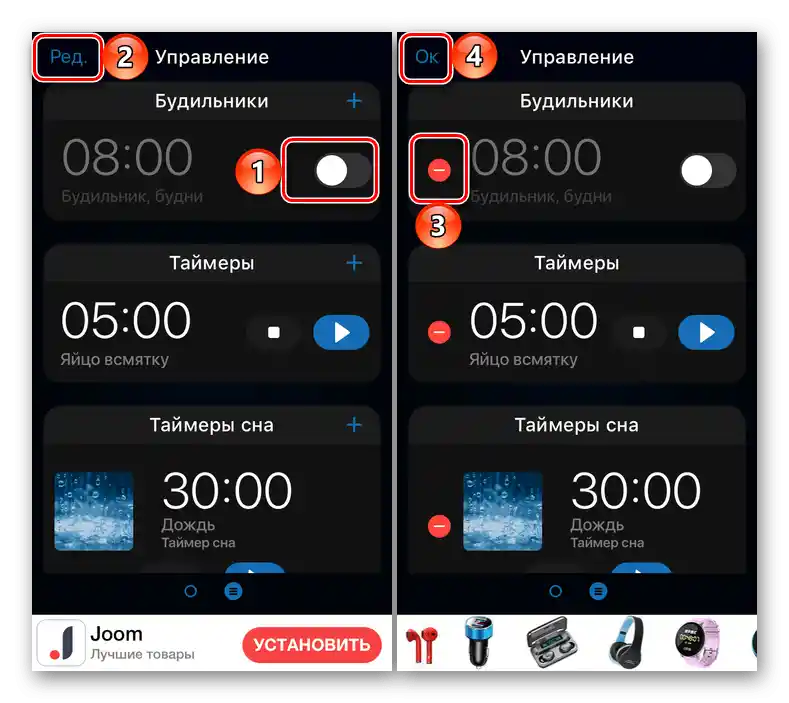
Način 5: Apple Watch
Apple-ovi pametni satovi također se mogu koristiti kao alarm.U ovom slučaju dovoljno je obratiti se prvom načinu iz ovog članka, nakon čega će se u zadano vrijeme na dodatku oglasiti zvučni signal, kao i pribjeći posebnoj postavci, što će biti razmotreno dalje.
- Pokrenite aplikaciju "Budilnik" na satu.
- Dodirnite natpis "Dodati".
- Koristeći kotačić Digital Crown, odredite željeno vrijeme buđenja, nakon čega pritisnite "Postaviti".
- Za kasnije uključivanje/isključivanje postavljenog alarma za buđenje i određivanje parametara ponavljanja, dodirnite stvoreni zapis i unesite potrebne izmjene.
- Kako biste bili sigurni da nećete zaspati, provjerite je li aktivna funkcija ponavljanja. Za to dodirnite budilnik na popisu i obratite pažnju na parametar "Kasnije" — prekidač pored njega trebao bi biti aktivan. Ako nije, uključite ga.



Savjet: Ako želite postaviti alarm na Apple Watchu koji ne ispušta zvučni signal i aktivira se dodirom zapešća, aktivirajte tihi način – za to pozovite "Centar za kontrolu", dodirnuvši donji rub ekrana dodatka, malo zadržavajući prst, a zatim povucite prema gore, i dodirnite gumb s slikom zvona. Slična radnja može se izvršiti i na iPhoneu, u aplikaciji Apple Watch putem sljedećeg puta: "Moji satovi" – "Zvukovi, taktilni signali" – "Tihi način".
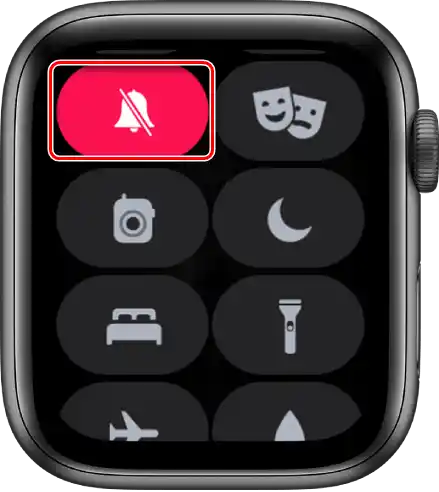
Korištenje Apple Watcha kao stolnog budilnika
Apple Watch se također može koristiti kao zasebni sat s budilnikom, postavljajući ga noću na noćnu ormarić.Za to:
- Otvorite na satu "Postavke".
- Idite na put "Osnovne" — "Noćni način rada" i aktivirajte ga.
- Ako nakon ovih radnji povežete Apple Watch s izvorom napajanja, na njihovom ekranu će se prikazivati ne samo status punjenja, trenutno vrijeme i datum, već i vrijeme kada se alarm aktivira (pod uvjetom da je prethodno postavljeno). Da biste vidjeli te informacije na ekranu dodatka, dodirnite njegov zaslon i lagano ga pomaknite (ponekad je dovoljno lagano pomaknuti stol).
- Ako je alarm postavljen prema uputama iz prvog načina, to jest u istoimenom odjeljku aplikacije "Sati" na telefonu, Apple Watch će vas probuditi delikatnim zvučnim signalom.
- Kada se alarm aktivira na satu, dodirnite kotačić Digital Crown kako biste odgodili signal buđenja za 9 minuta, ili pritisnite bočni gumb za potpuno isključivanje.


Način 6: Pametni satovi i fitness narukvice
Ako ste vlasnik pametnog sata ili fitness narukvice od trećih proizvođača, alarm za buđenje na iPhoneu možete postaviti u aplikaciji koja podržava rad takvih dodataka. Najpopularnija među njima su rješenja od Xiaomi, o kojima smo ranije pisali u posebnom članku. U slučaju gadgeta drugih marki, trebate postupiti po analogiji.
{img id='4075' origFName='https://soringpcrepair.com/wp-content/uploads/2021/02/parametry-budilnika-mi-fit.png' transFName='' alt=''}